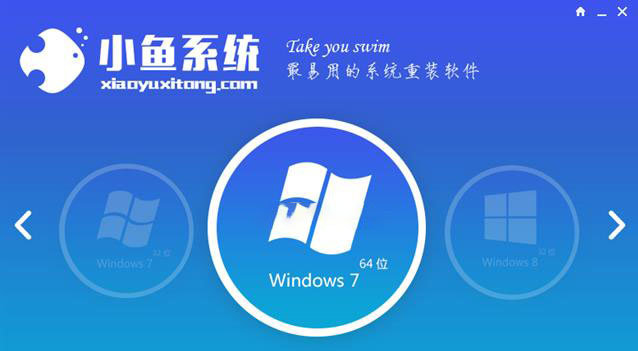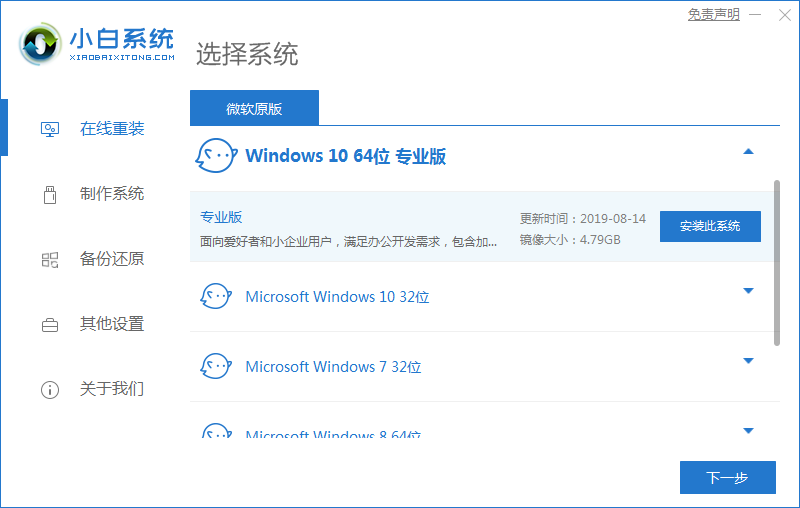当电脑受到网络攻击、病毒木马等问题常常让我们的电脑陷入危机。这时,我们需要对电脑系统进行重装。那么电脑如何重装系统最安全呢?下面小编分享下电脑重装系统最安全的方法。
工具/原料:
系统版本:win10专业版
品牌型号:华硕UL30KU23A
软件版本:魔法猪一键重装系统v3.1.329.319
方法/步骤:
方法一:使用专业装机工具进行系统重装
小编推荐:关于电脑如何重装系统更多知识分享
1、首先下载安装魔法猪装机工具,打开后点击在线重装,选择要安装的系统版本,点击下一步。
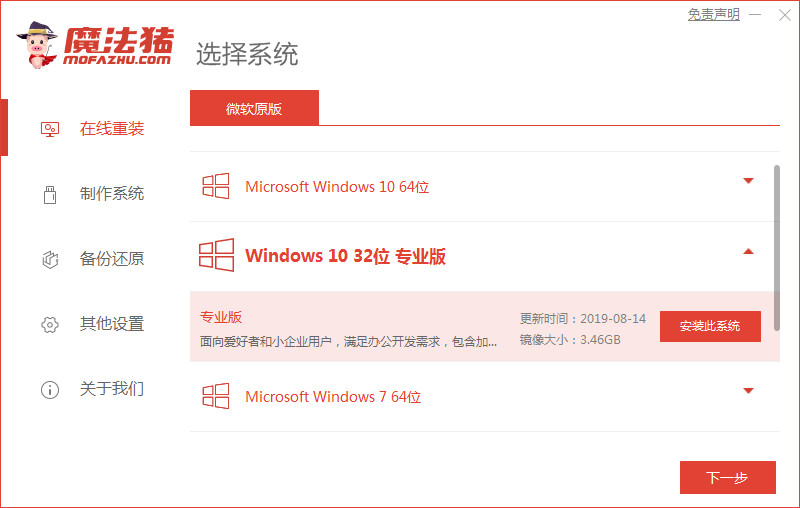
2、等待软件下载搜集安装系统所需要的镜像、驱动等资源。
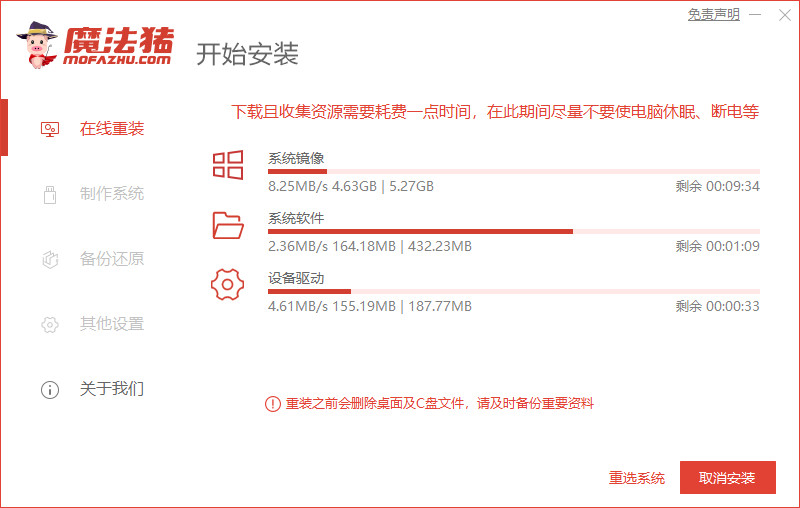
3、出现提示环境部署结束后,点击立即重启。
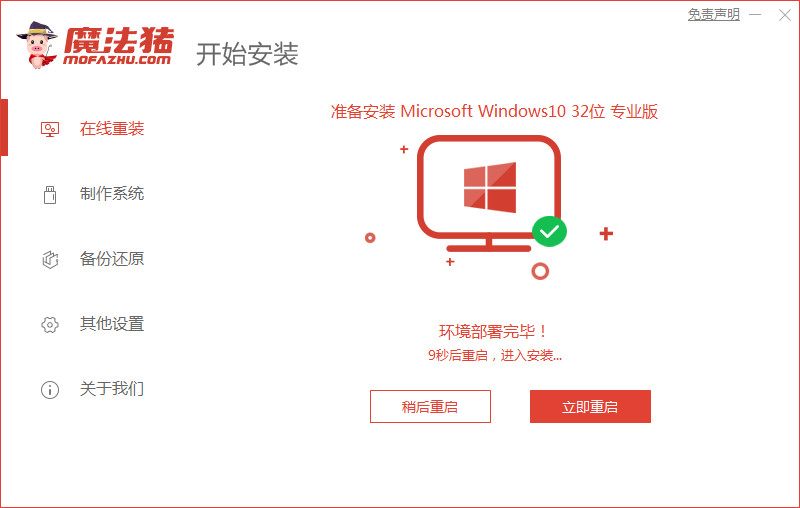
4、进入到启动管理器界面,选择第二项,回车。
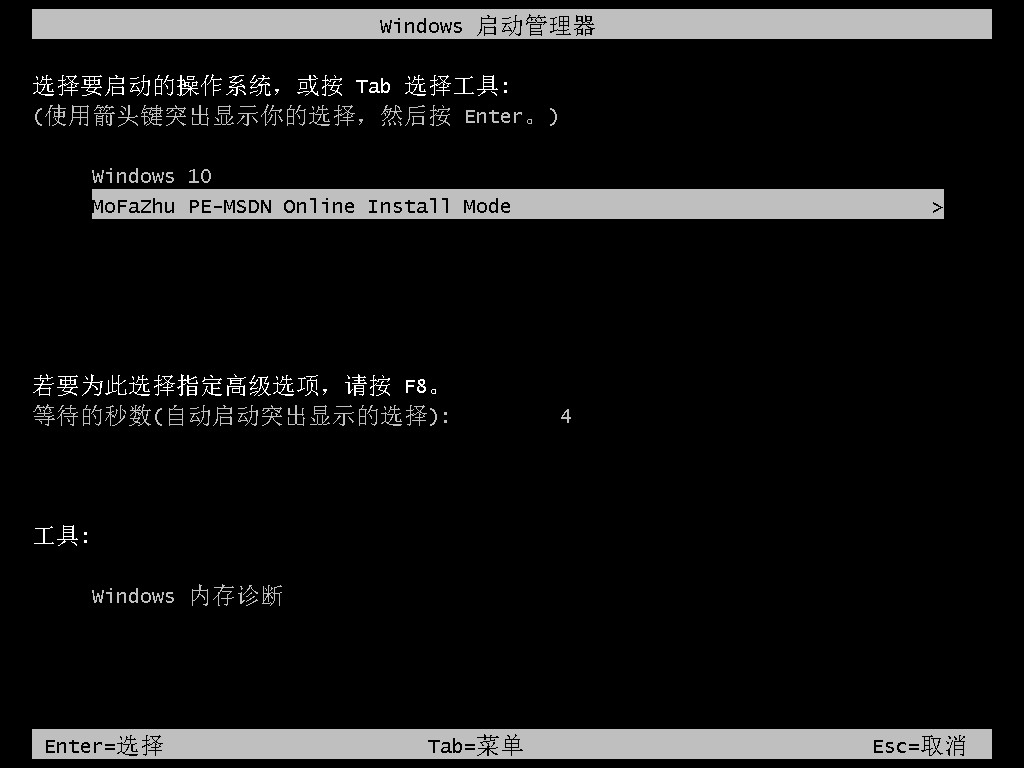
5、等待系统自动安装。
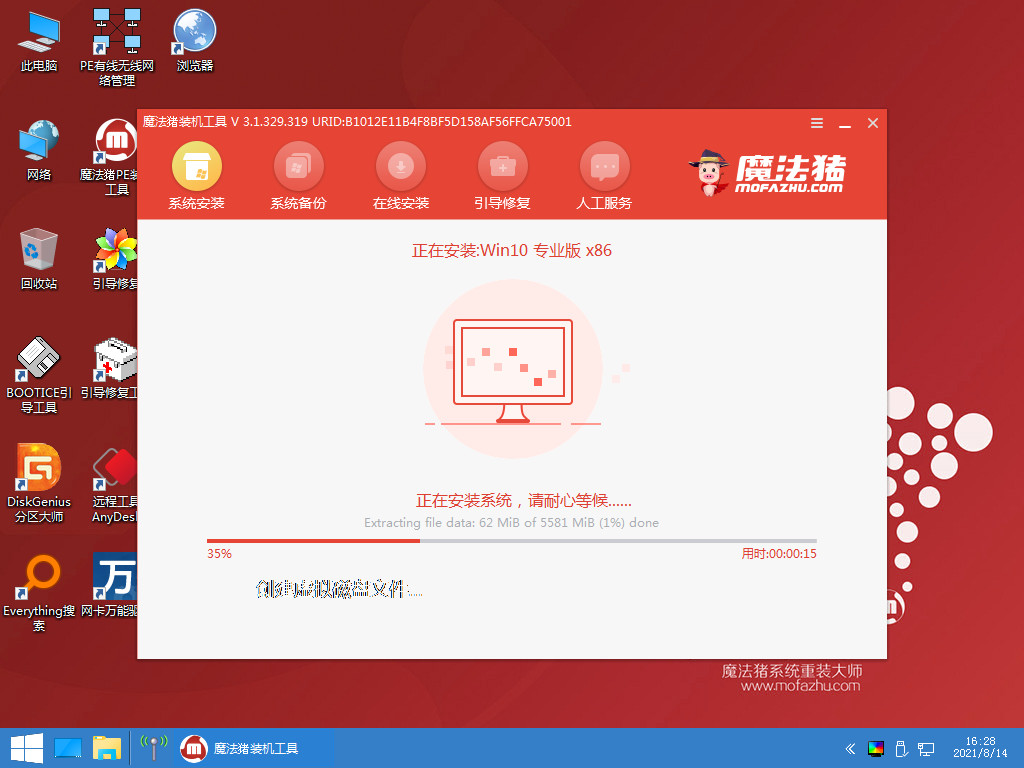
6、提示系统安装完成后点击立即重启。

7、进入到系统桌面,安装完成。
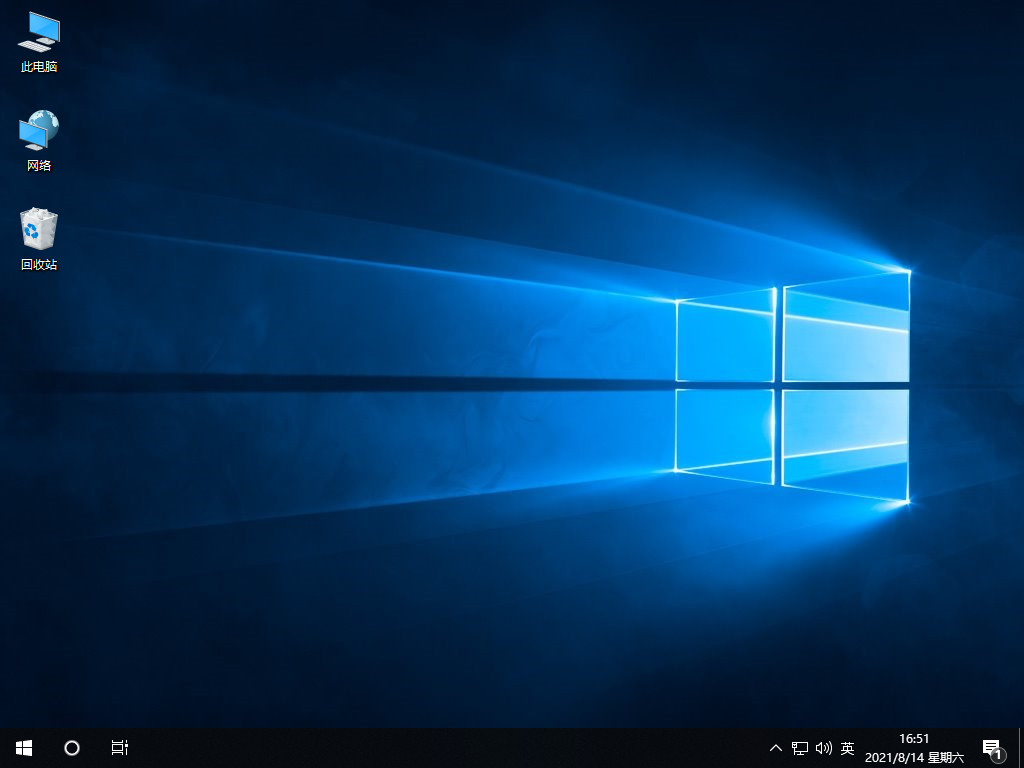
方法二:使用u盘重装电脑系统
1、下载大白菜U盘启动盘制作工具,用于制作U盘启动盘。
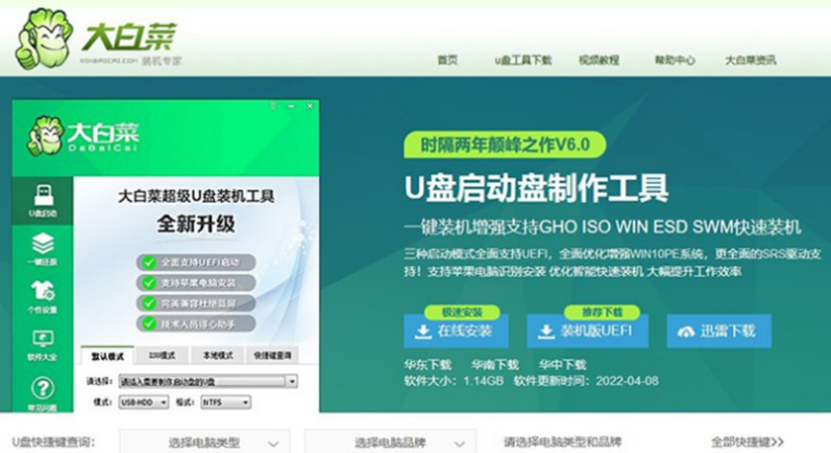
2、将下载好的系统镜像拷贝到U盘中,打开大白菜U盘启动盘制作工具,点击一键制作成U盘启动盘。
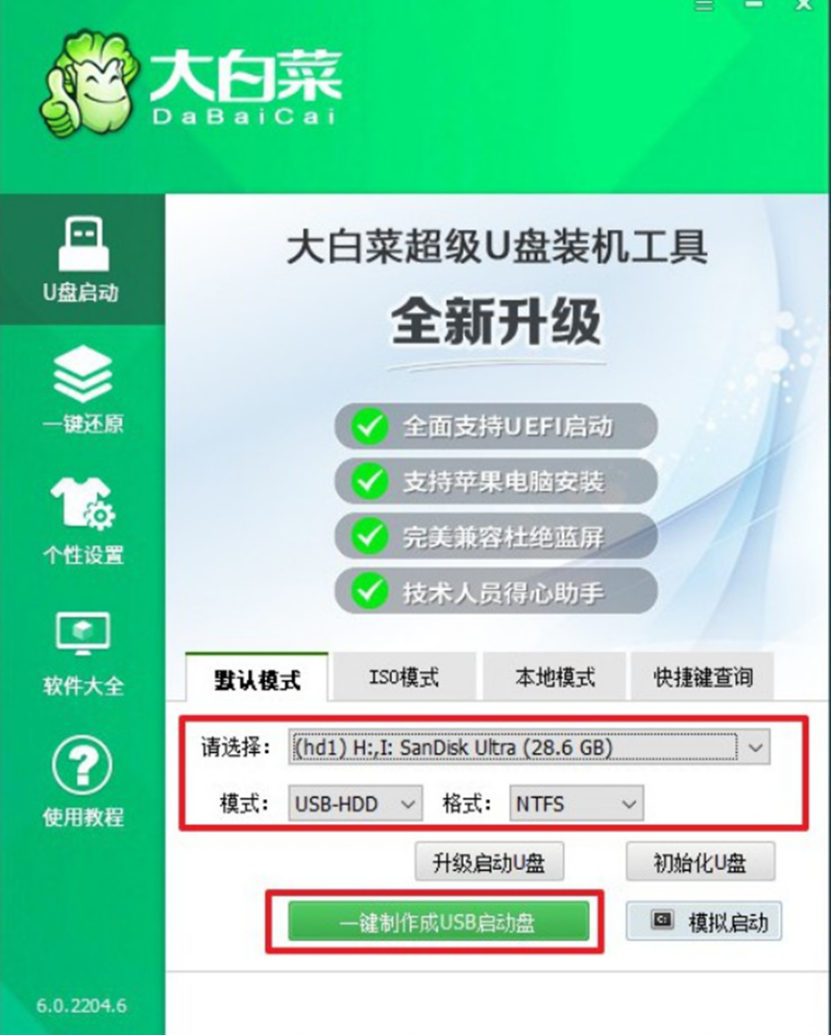
3、将u盘插入要安装系统的电脑,按启动快捷键进入启动设置界面,选在usb选项回车。
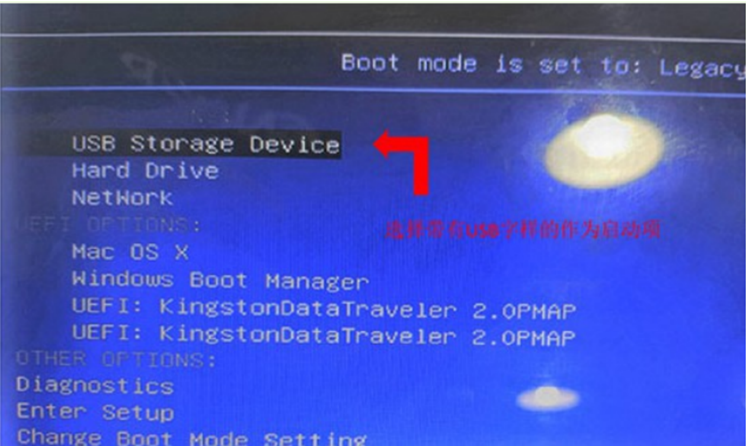
4、选择【1】Win10X64PE(2G以上内存),回车。
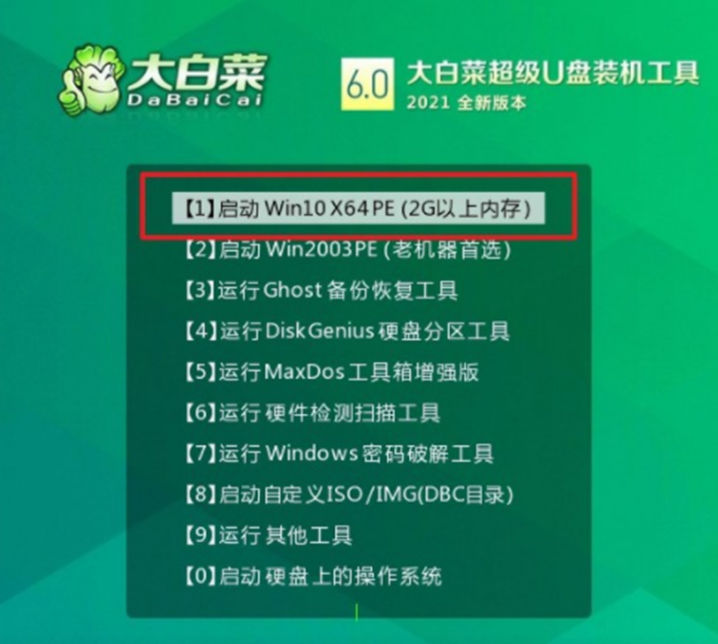
5、选择将win10镜像系统安装在c盘,点击执行。
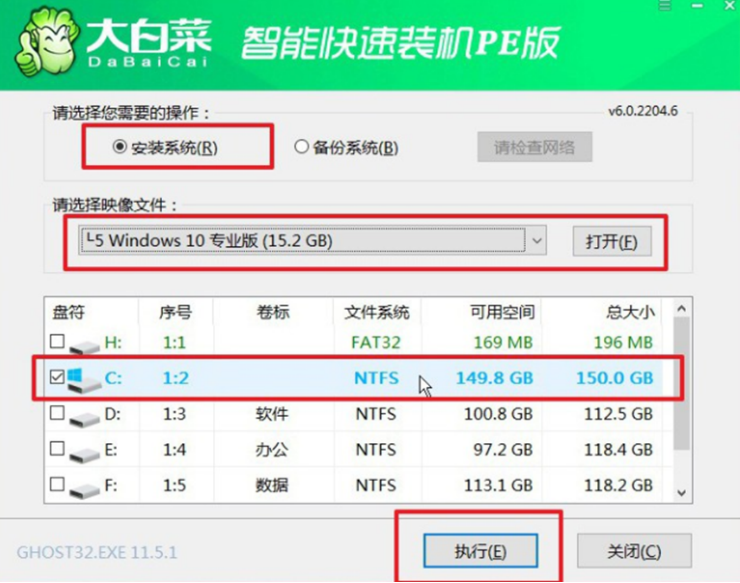
6、一键装机程序弹出还原设置窗口时,默认勾选,点击是。

7、电脑重启后进入win10桌面系统重装完成。
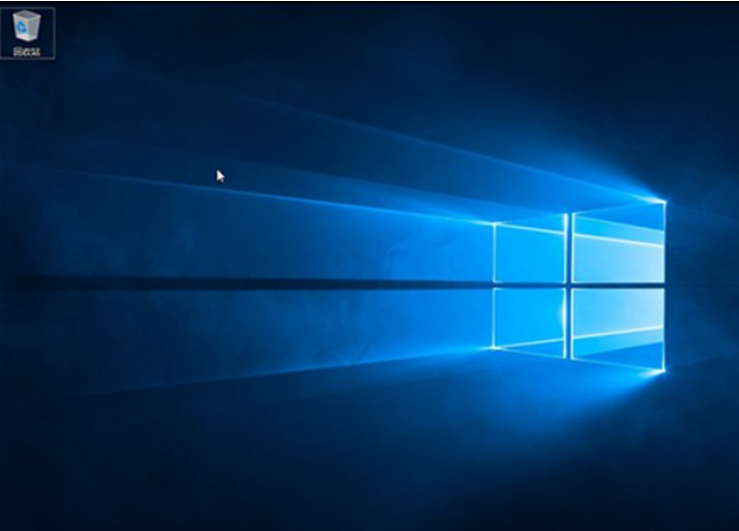
延伸内容:电脑重装系统有什么好处
电脑重装系统有以下好处:
1、提高系统运行速度:电脑使用一段时间后,系统内置的软件、冗余注册表值、临时数据等会占用系统资源,导致运行速度减慢。重装系统可以清理这些冗余文件和注册表,提高电脑运行速度。
2、提高系统稳定性:纯净的操作系统稳定性最好,随着用户各种应用、驱动程序加载,特别是设计有缺陷、错误连连的应用软件,会对系统的安全稳定性带来隐患,尤其是系统各种错误提示增多,重装系统可以解决这个问题。
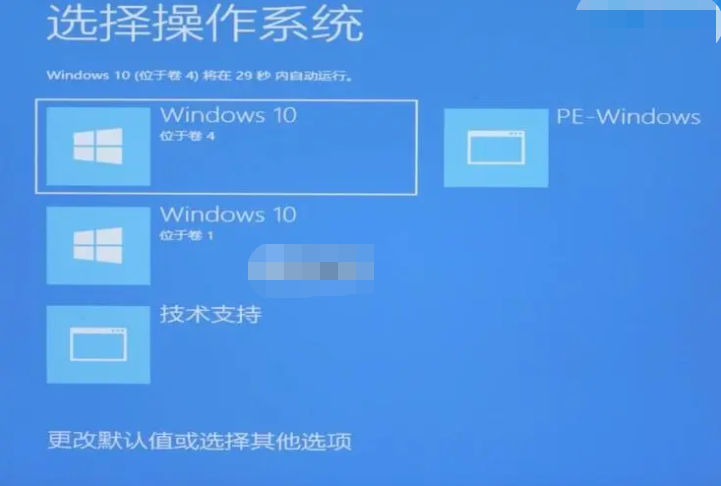
3、杀死木马病毒:重装系统可以清除掉潜伏在系统中的木马病毒,提高系统的安全性。
4、清理系统垃圾:重装系统可以清理掉系统中的垃圾文件、无效注册表和临时文件等,使系统更加整洁,提高系统性能。
5、还原用户操作习惯:如果用户的操作习惯被恶意软件修改,重装系统可以还原用户的操作习惯,提高使用体验。
6、修复缺失的系统文件:在某些情况下,缺失的系统文件可能会导致程序无法正常运行。通过重装系统,可以修复这些缺失的系统文件,使程序正常运行。
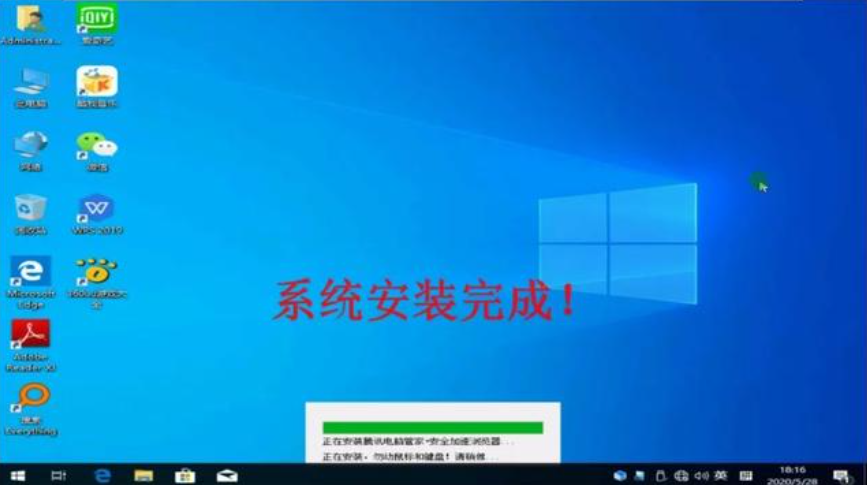
7、提高硬盘寿命:通过格式化硬盘数据和抹去长期运行遗留到硬盘的数据碎片,重装系统有利于提高硬盘寿命。
需要注意的是,在重装系统之前,一定要备份好重要的数据,以免造成不必要的损失。同时,也要选择正规的系统和软件,避免使用来源不明的系统和软件,以保障系统的安全性和稳定性。
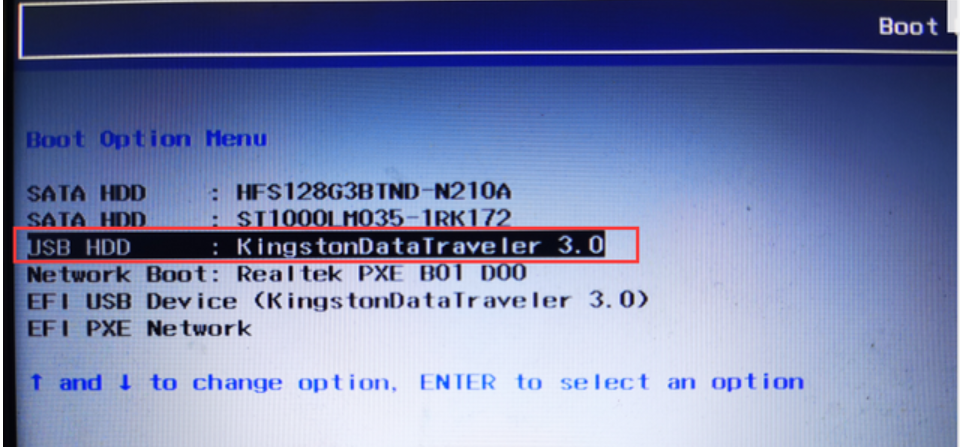
总结:
总之,在操作电脑重装系统的过程中,我们需要时刻保持警惕,遵循正确的步骤和方法,才能确保电脑的安全。希望通过本文的介绍,您能够更加清楚地了解电脑如何重装系统最安全,并为您的电脑维护提供有益的参考。

当电脑受到网络攻击、病毒木马等问题常常让我们的电脑陷入危机。这时,我们需要对电脑系统进行重装。那么电脑如何重装系统最安全呢?下面小编分享下电脑重装系统最安全的方法。
工具/原料:
系统版本:win10专业版
品牌型号:华硕UL30KU23A
软件版本:魔法猪一键重装系统v3.1.329.319
方法/步骤:
方法一:使用专业装机工具进行系统重装
小编推荐:关于电脑如何重装系统更多知识分享
1、首先下载安装魔法猪装机工具,打开后点击在线重装,选择要安装的系统版本,点击下一步。
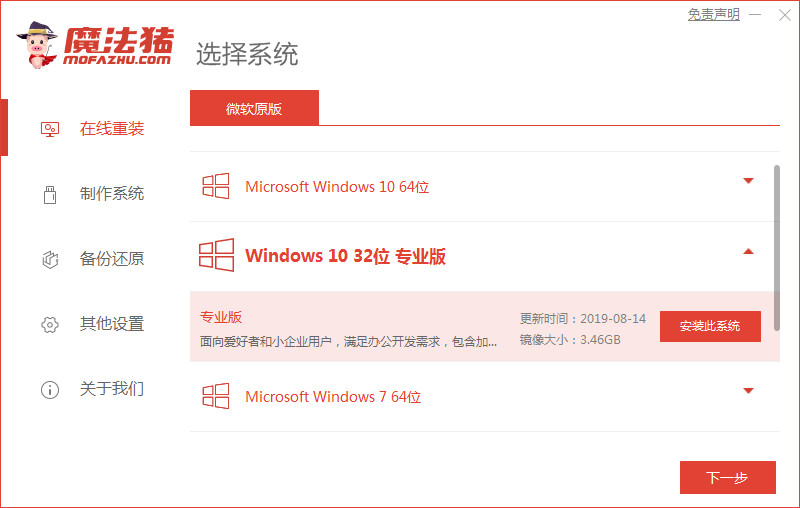
2、等待软件下载搜集安装系统所需要的镜像、驱动等资源。
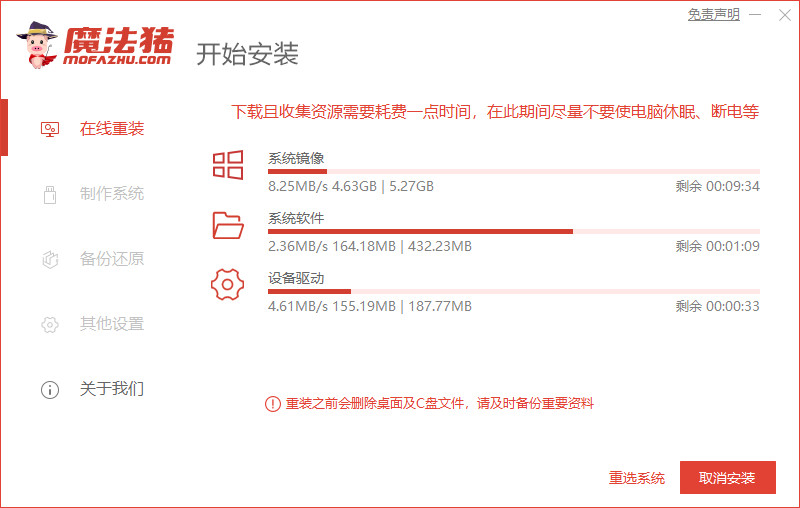
3、出现提示环境部署结束后,点击立即重启。
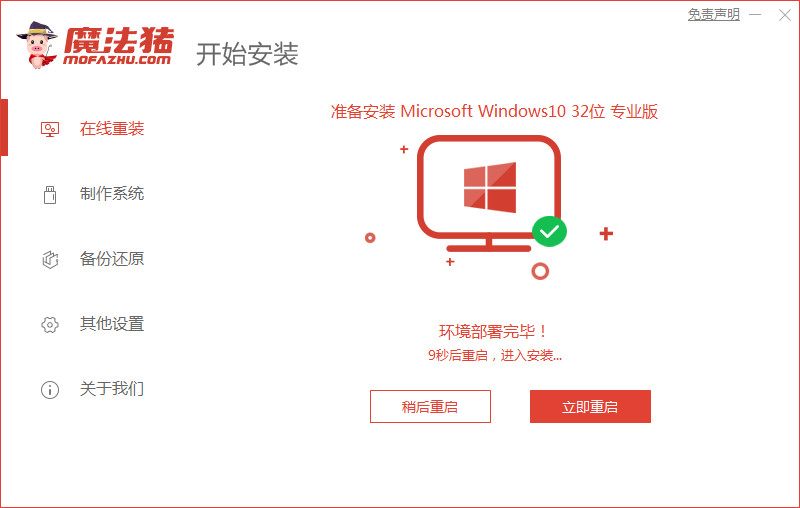
4、进入到启动管理器界面,选择第二项,回车。
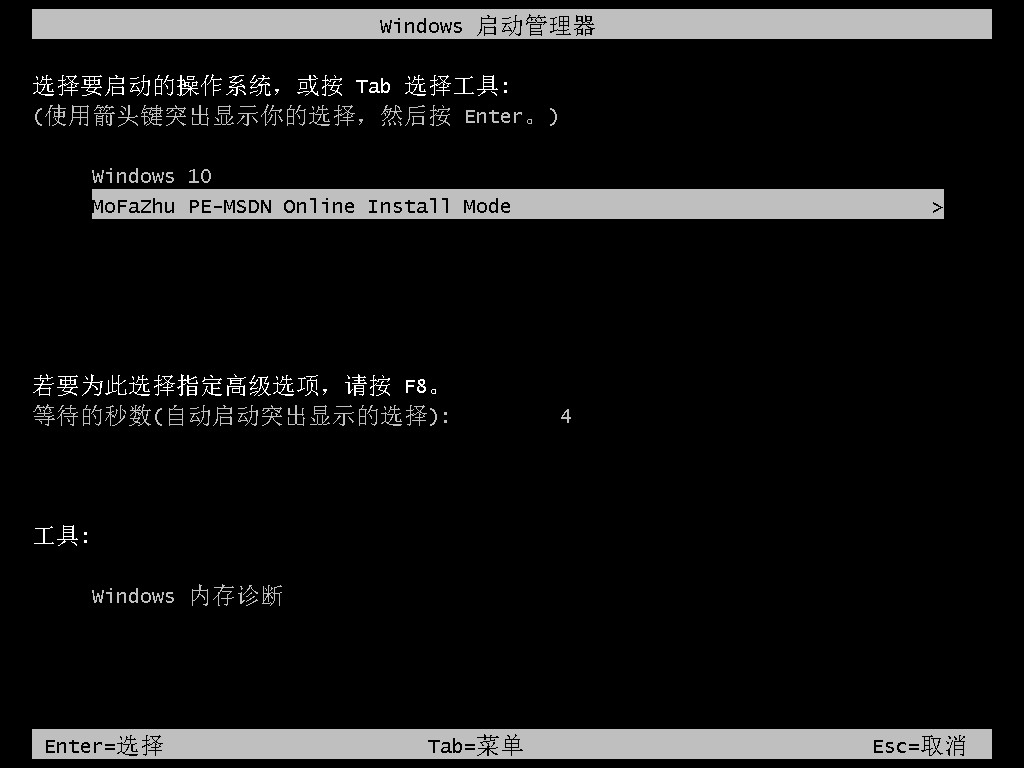
5、等待系统自动安装。
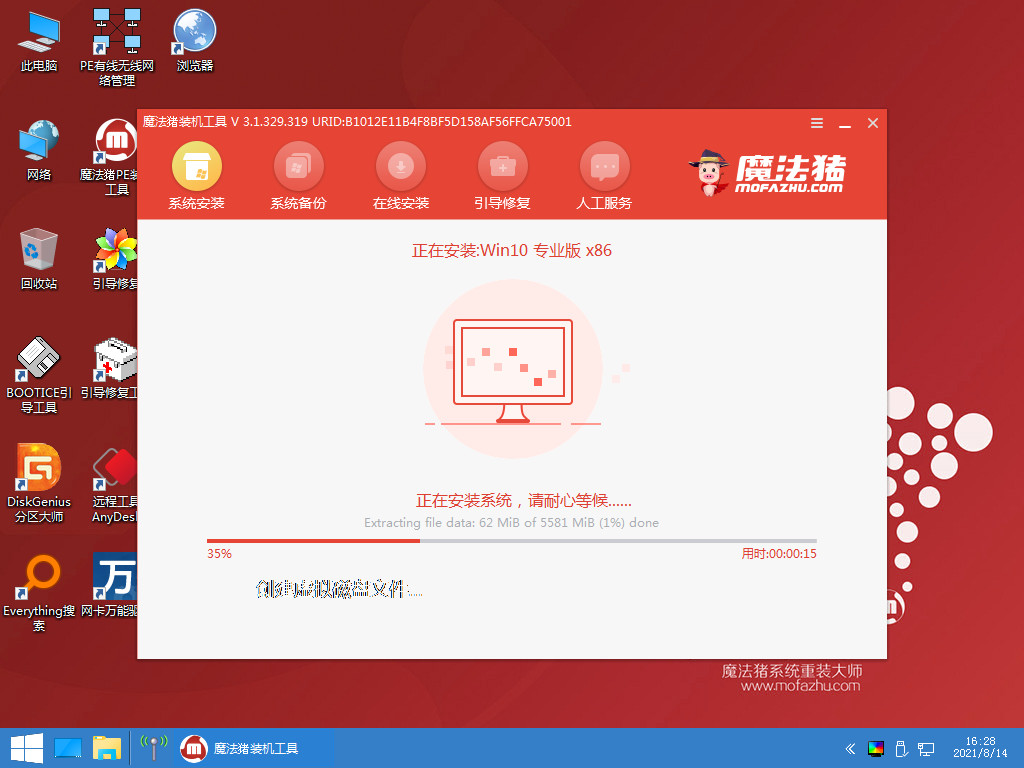
6、提示系统安装完成后点击立即重启。

7、进入到系统桌面,安装完成。
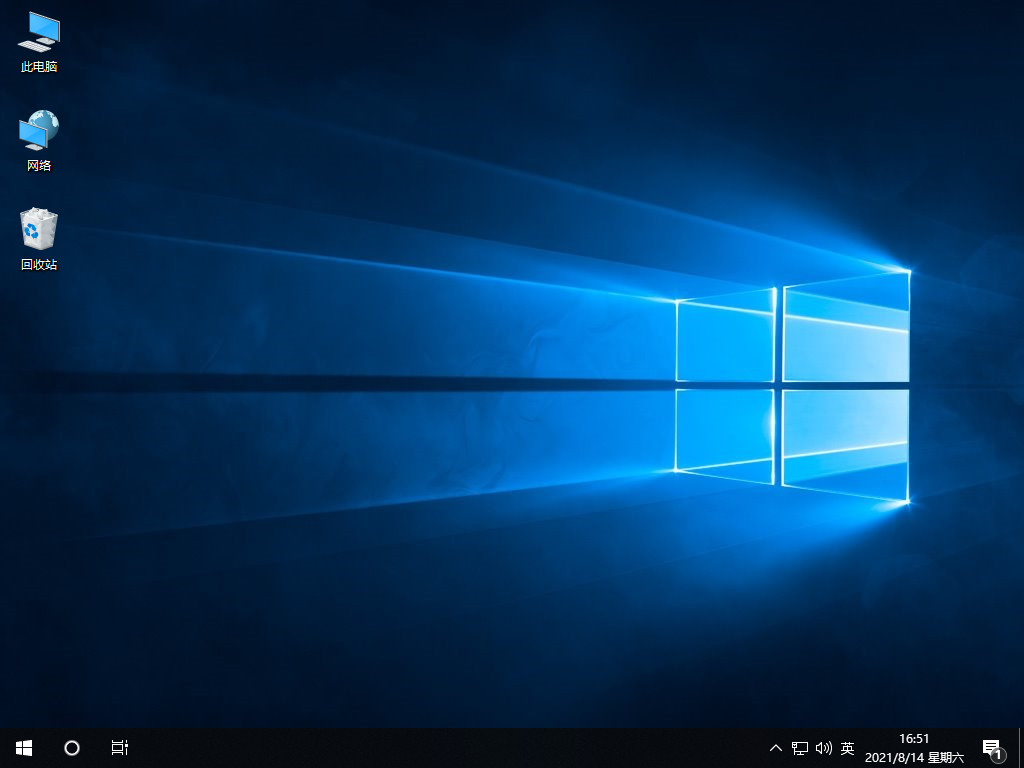
方法二:使用u盘重装电脑系统
1、下载大白菜U盘启动盘制作工具,用于制作U盘启动盘。
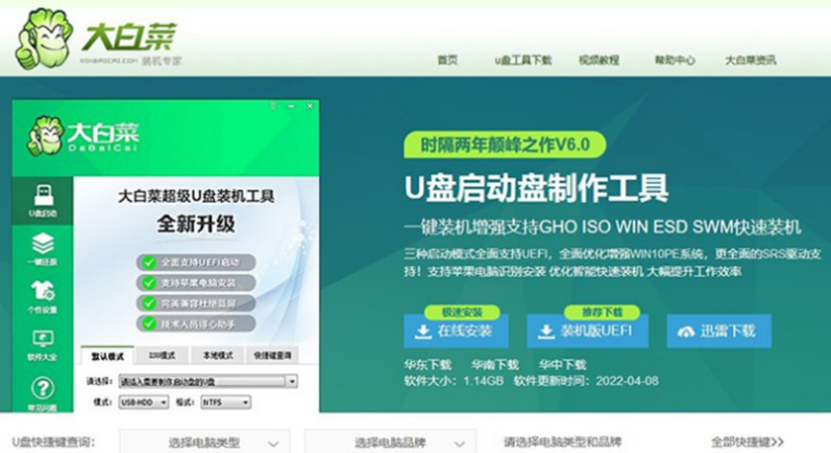
2、将下载好的系统镜像拷贝到U盘中,打开大白菜U盘启动盘制作工具,点击一键制作成U盘启动盘。
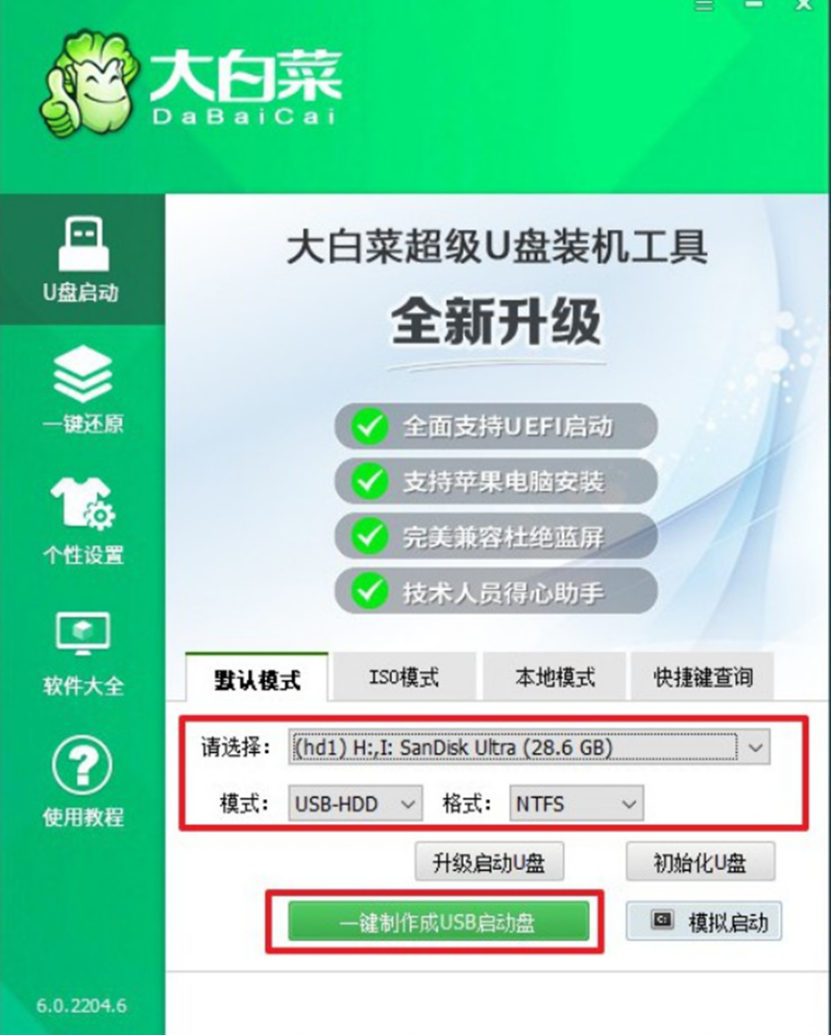
3、将u盘插入要安装系统的电脑,按启动快捷键进入启动设置界面,选在usb选项回车。
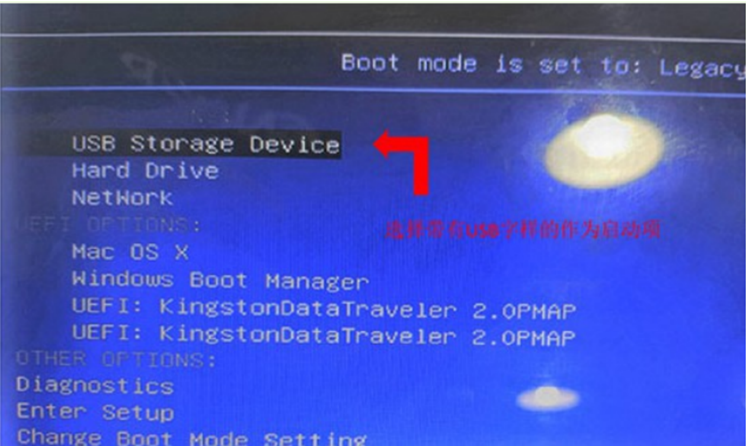
4、选择【1】Win10X64PE(2G以上内存),回车。
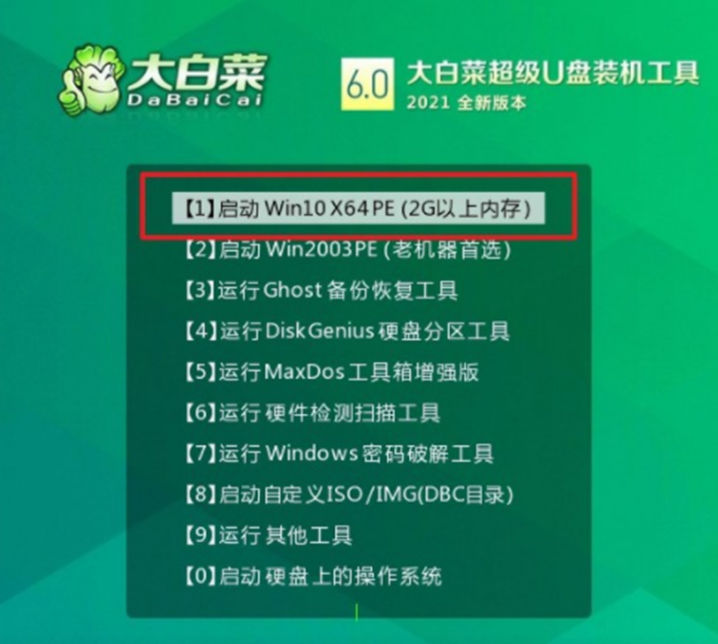
5、选择将win10镜像系统安装在c盘,点击执行。
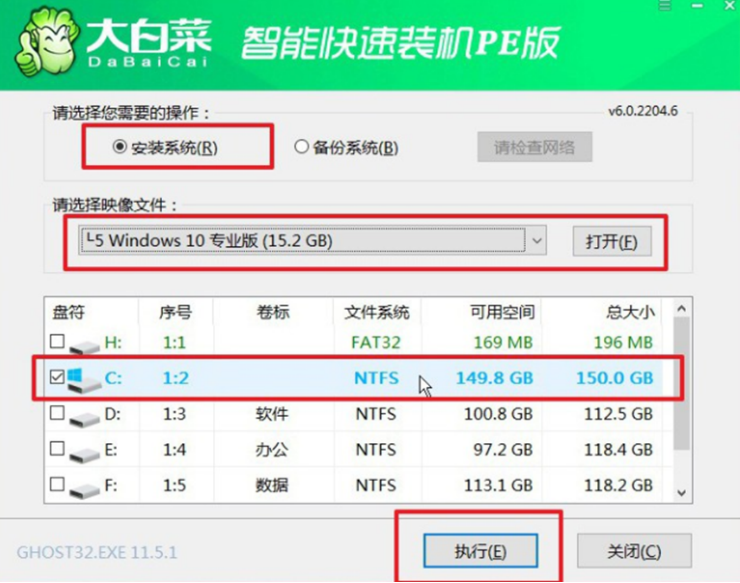
6、一键装机程序弹出还原设置窗口时,默认勾选,点击是。

7、电脑重启后进入win10桌面系统重装完成。
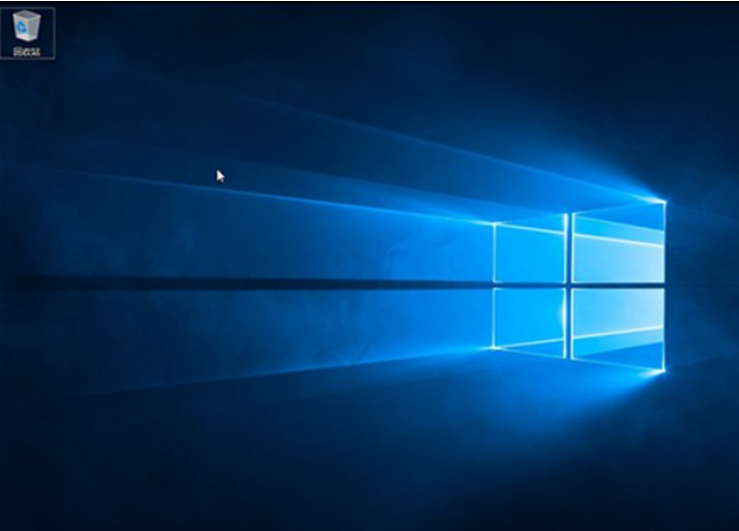
延伸内容:电脑重装系统有什么好处
电脑重装系统有以下好处:
1、提高系统运行速度:电脑使用一段时间后,系统内置的软件、冗余注册表值、临时数据等会占用系统资源,导致运行速度减慢。重装系统可以清理这些冗余文件和注册表,提高电脑运行速度。
2、提高系统稳定性:纯净的操作系统稳定性最好,随着用户各种应用、驱动程序加载,特别是设计有缺陷、错误连连的应用软件,会对系统的安全稳定性带来隐患,尤其是系统各种错误提示增多,重装系统可以解决这个问题。
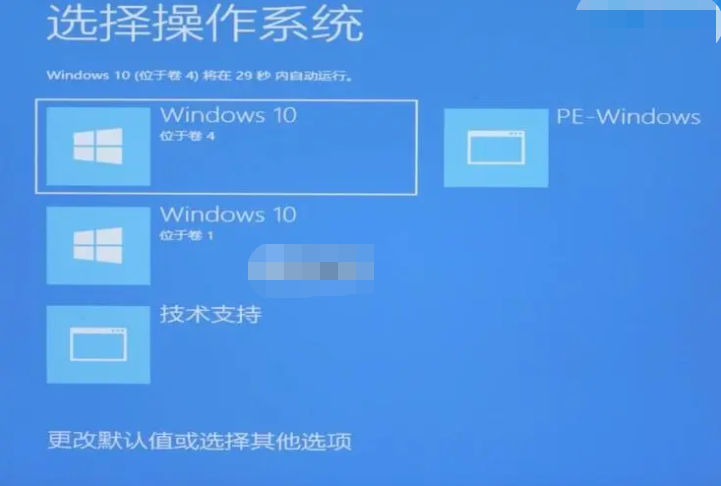
3、杀死木马病毒:重装系统可以清除掉潜伏在系统中的木马病毒,提高系统的安全性。
4、清理系统垃圾:重装系统可以清理掉系统中的垃圾文件、无效注册表和临时文件等,使系统更加整洁,提高系统性能。
5、还原用户操作习惯:如果用户的操作习惯被恶意软件修改,重装系统可以还原用户的操作习惯,提高使用体验。
6、修复缺失的系统文件:在某些情况下,缺失的系统文件可能会导致程序无法正常运行。通过重装系统,可以修复这些缺失的系统文件,使程序正常运行。
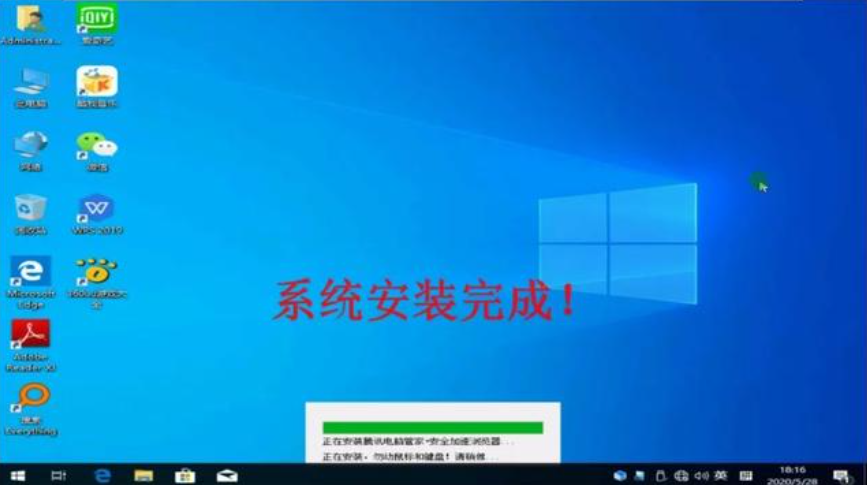
7、提高硬盘寿命:通过格式化硬盘数据和抹去长期运行遗留到硬盘的数据碎片,重装系统有利于提高硬盘寿命。
需要注意的是,在重装系统之前,一定要备份好重要的数据,以免造成不必要的损失。同时,也要选择正规的系统和软件,避免使用来源不明的系统和软件,以保障系统的安全性和稳定性。
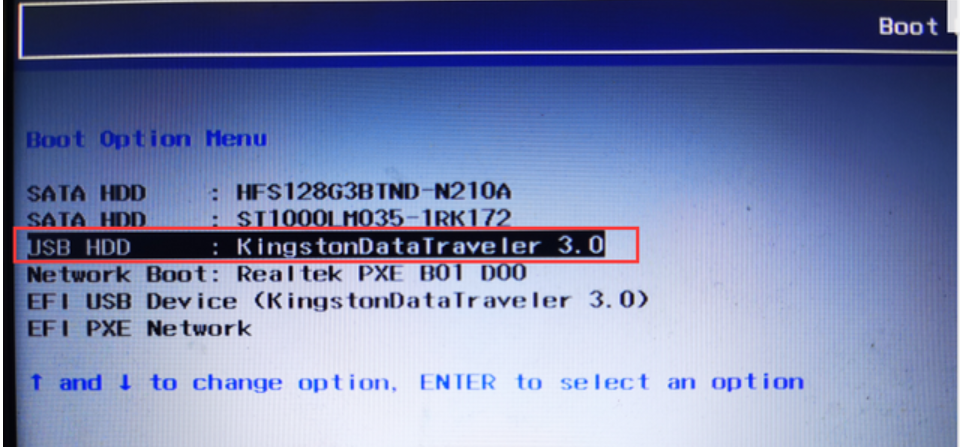
总结:
总之,在操作电脑重装系统的过程中,我们需要时刻保持警惕,遵循正确的步骤和方法,才能确保电脑的安全。希望通过本文的介绍,您能够更加清楚地了解电脑如何重装系统最安全,并为您的电脑维护提供有益的参考。